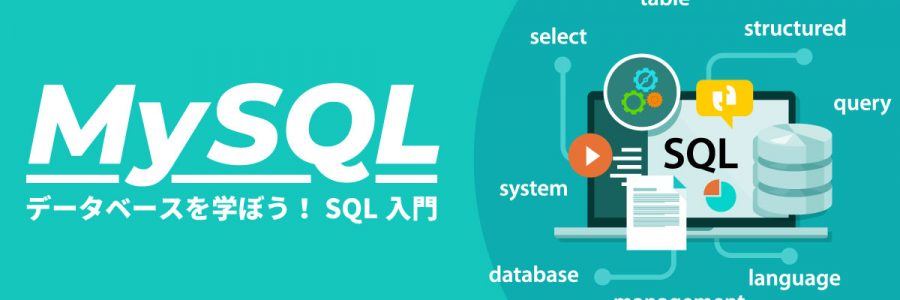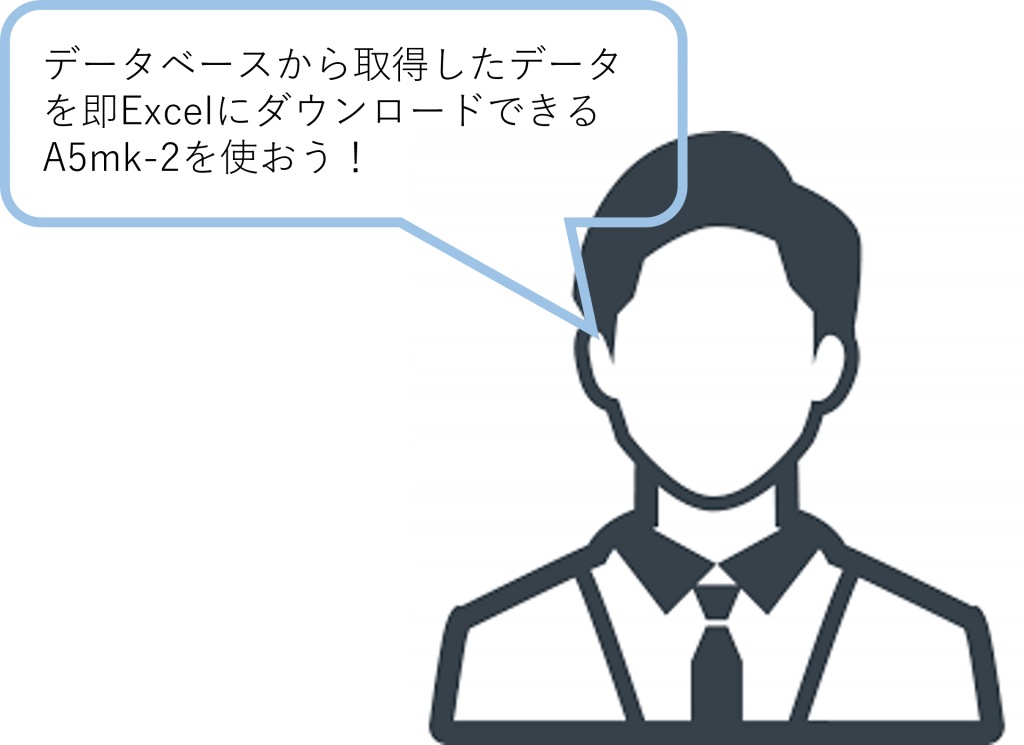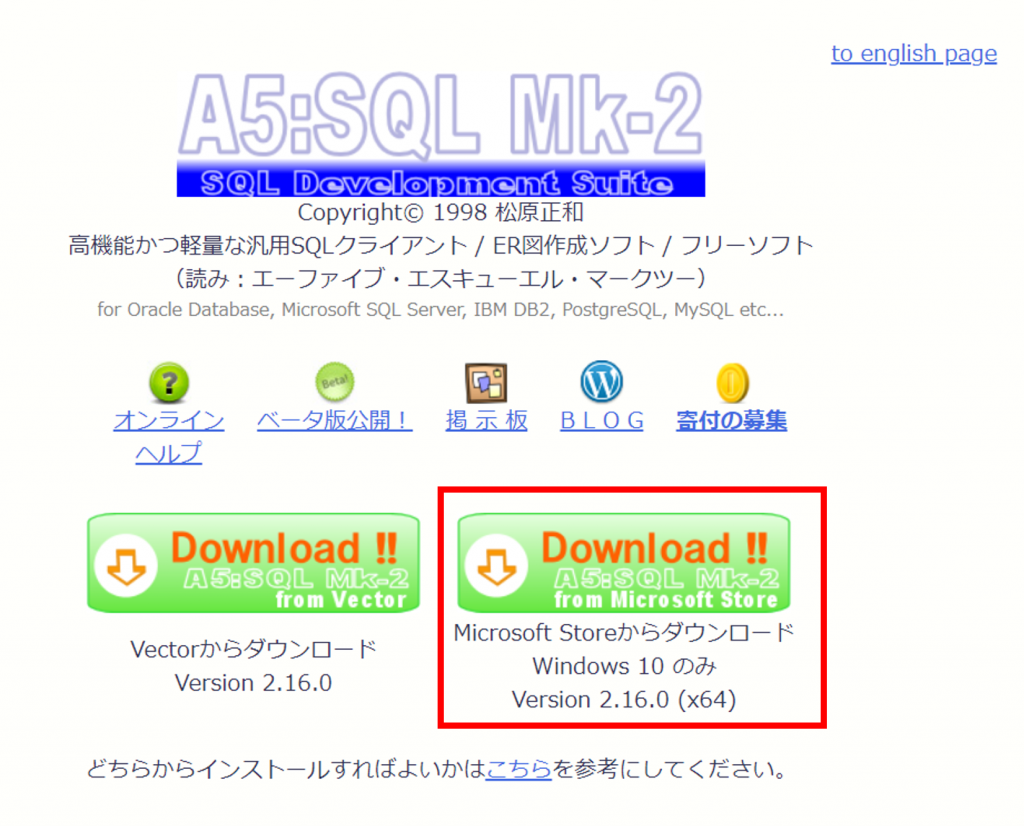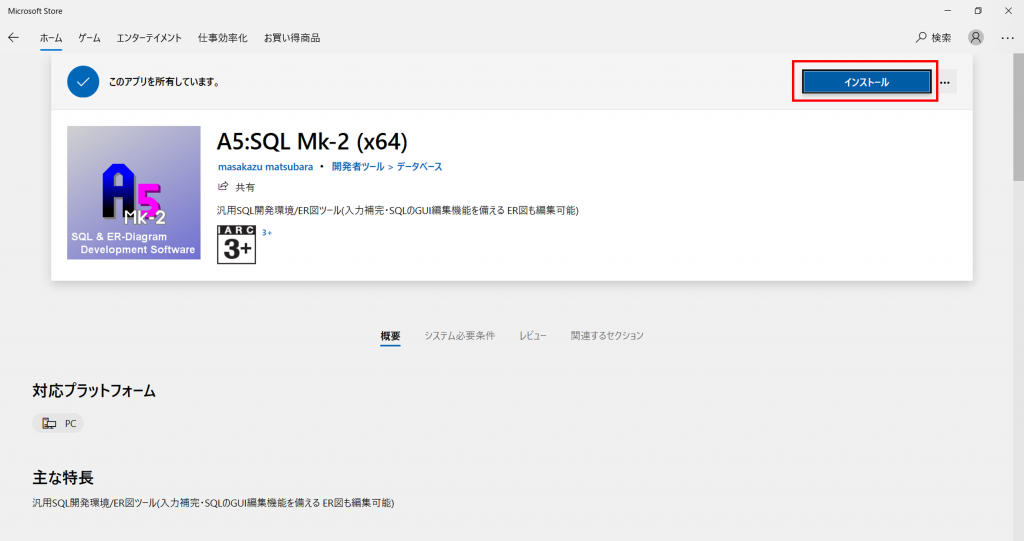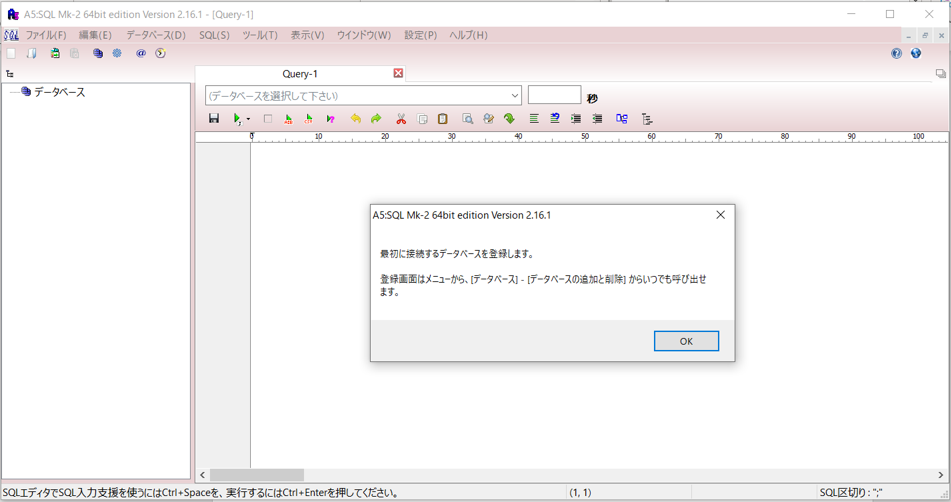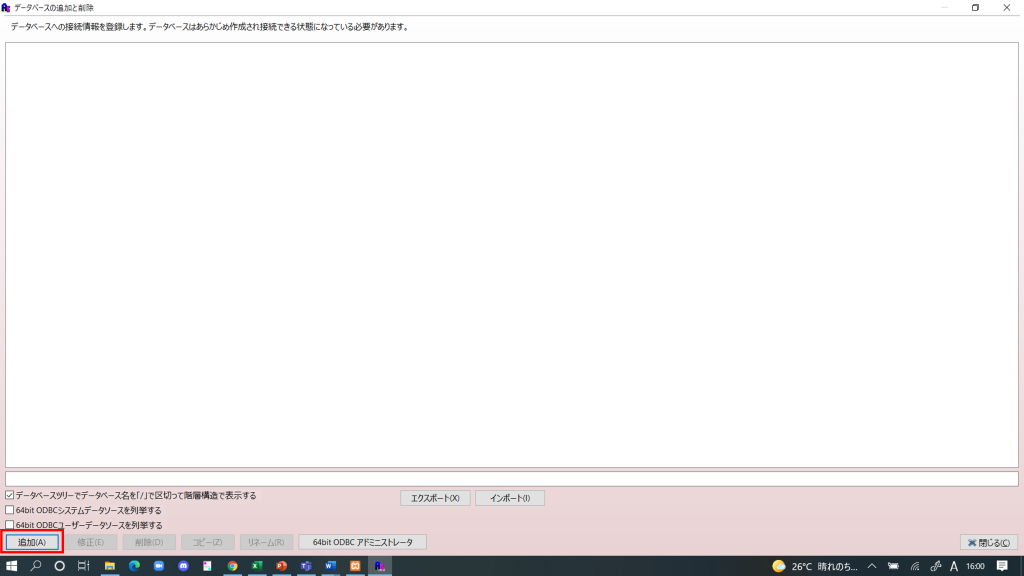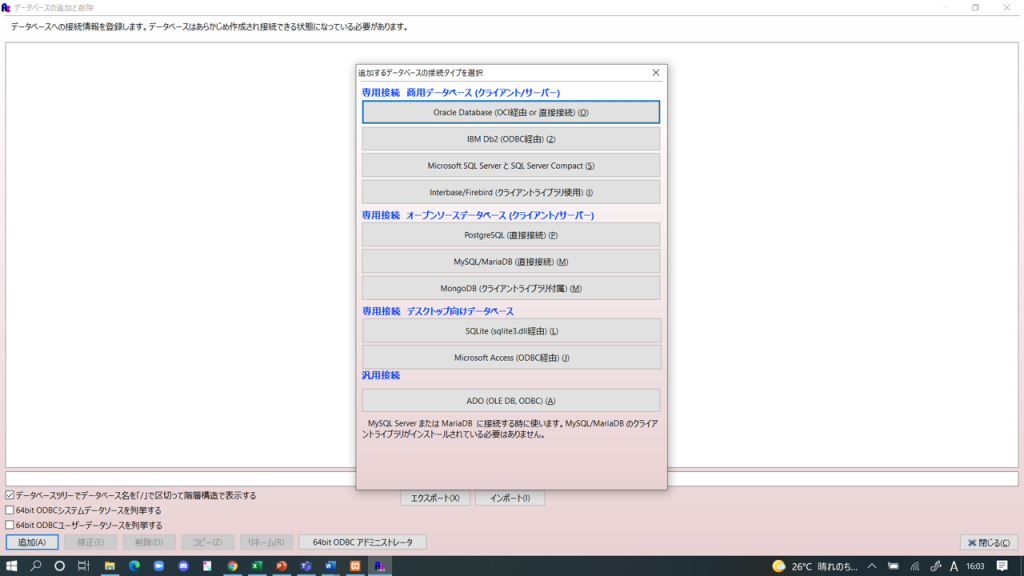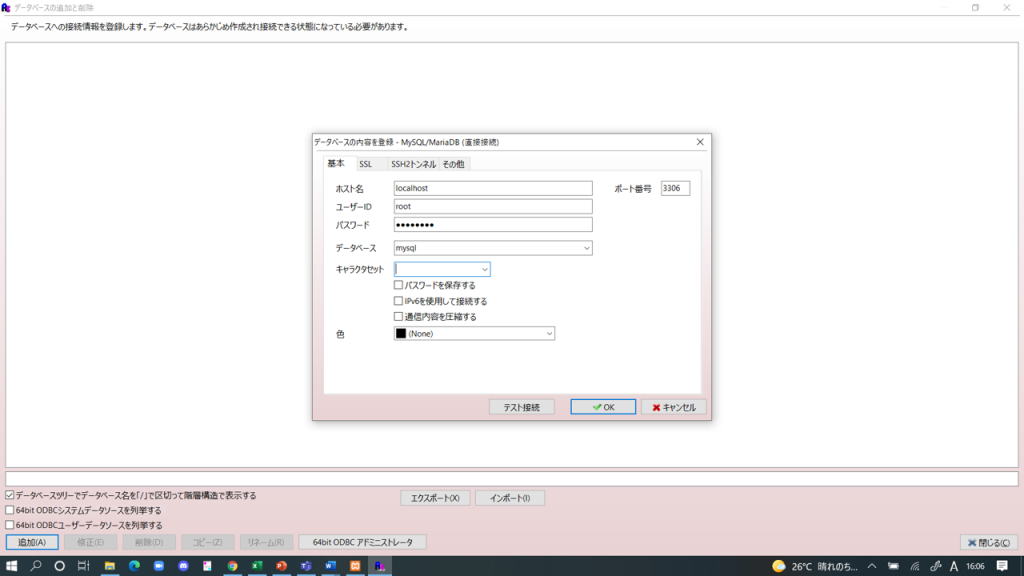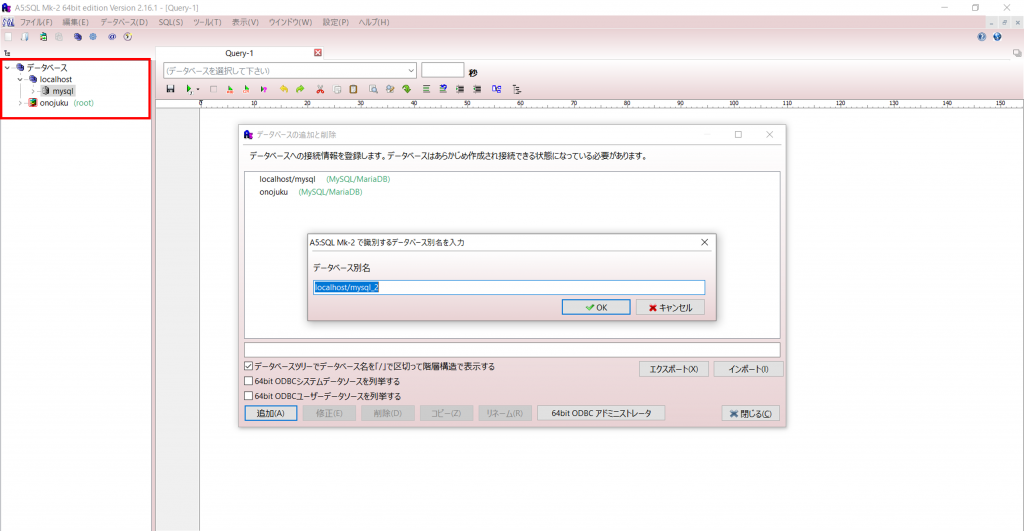本記事では、【SQL入門】A5Mk-2とはで紹介したA5Mk-2のダウンロード方法について解説していきます。
説明中の画像については記事執筆時のものになります。A5Mk-2のバージョンが更新された場合は見た目が異なる可能性があります。
A5Mk-2を使いたいと思ったら、まずはダウンロードしないといけません。
A5Mk-2のインストール
1.ダウンロードページを表示
A5Mk-2のダウンロードページを表示します。
表示後、赤枠で囲ったボタンをクリックしダウンロードを行うページに移動します。
2.A5Mk-2インストール
インストールをクリックしてください。
3.データベースの登録
インストールが完了したらA5Mk-2を起動してください。
起動後、接続するデータベースを登録するので「OK」をクリックします。
そうすると下記画面になるので左下の「追加」をクリック。
接続したいデータベースを選択してください。
※筆者はMySQLを使用しているため「MySQL/MariaDB(直接接続)(M)」を選択しました。
データベースを選択すると下記画面になりますので「OK」をクリックしてください。
データベースに別名を付けたい場合は任意の名前を設定して「OK」をクリック。
画面左側にデータベースが追加されました。
今回の学習ポイント
・接続したいデータベースを追加する。
・様々なデータベースを追加できるため汎用性がある。
練習問題
- A5Mk-2に追加できるデータベースをして正しいものは下記のうちどれですか?
(3つ選択してください)
・MySQL/MariaDB
・FileMaker
・Oracle Database
・SQLite
以上、A5Mk-2のダウンロード方法とデータベースの追加方法についてでした。
次回はA5Mk-2を使ってデータベースに格納されているデータをExcelに取り出す方法について説明します。